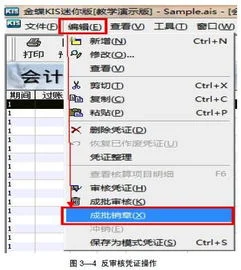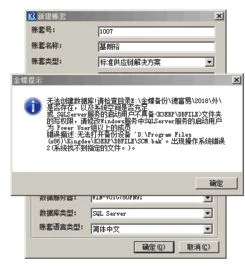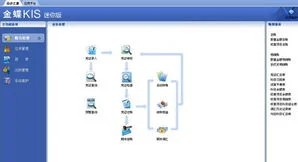1.金蝶K3财务软件的结账里面的期末调汇是什么意思的,怎么操作?
看你是什么版本,V12.0以后的版本和之前的版本操作基本是不一样的,要区分开的
一、启用对账与调汇
1、作用
(1) 启用对账与调汇,目的是控制往来科目的业务只在应收应付进行。由于总账系统和应收应付系统分属不同的人员操作,如不对往来科目进行授控,就会出现“有单无证”或“有证无单”的现象,造成应收应付与总账对账不平。
(2) 启用对账与调汇,授控科目只能在应收应付、供应链系统使用,并对应收应付的单据、供应链的发票生成的凭证会有比较严格的检查控制,如凭证生成时控制往来科目不能修改、检查单据金额是否与凭证金额相符、单据期间与凭证期间是否一致等。保证调汇前后,应收应付与总账系统做到“单证相符”。
(3) 对应收应付和总账调汇的先后顺序都会有严格的控制,确保应收应付系统与总账系统账务在调汇后不产生尾差。
2、期末调汇的操作 (1) 单据上的往来科目在“科目”属性中打上“期末调汇”标记,凭证已经过账。
(2) 最好选择“按其科目方向调汇”,这个与生成的调汇记录在总账与应收应付的方向保持一致;
(3)“汇兑损益科目”没有进行期末调汇;
(4)只是对“截止到当前期间期末最后一天的单据余额”进行调汇。非记账本位币的单据,在调汇期间的最后一天止仍存在单据余额,包括原币为0,本位币不为0的单据以及原币不为零的单据。
(5)调汇会生成一个调汇记录表,可以在“账表”—〉“调汇记录表”进行查看每张单据的调汇前金额,调汇金额,调汇后金额;
(6) 调汇是对每张单的单据体每个分录的余额进行调汇,生成一个单据体调汇表(数据库表的表名叫T_rp_adjustRateEntry)以及往来科目的调汇表(k3里没有,是数据库表,表名叫T_rp_adjustAccount)然后将单据体每条分录的调汇金额合计,写到单据头调汇表(数据库表,T_rp_adjustRate)的上“累计调汇金额”字段;
(7) 往来科目下挂核算项目对调汇记录表的影响,比如:“应收账款”下挂了“客户、业务员”两个核算项目,那么调汇生成的调汇记录表将所有“客户”以及“业务员”相同的单据放在一起,并有一个汇总行在调汇记录表进行显示;
(8) 如果在应收应付进行了多次调汇,那么,就会有多个调汇记录在调汇记录表中反应(他们有不同的调汇序号,可以看出来),总账调汇的时候,以最后一次调汇的汇率,以及调汇的原币金额进行判断总账是否已经可以调汇;
(9)总账调汇条件的判断:
应收应付调汇以后,会将应收应付每个往来科目(”且分不同的核算项目”)进行调汇的原币传递到总账,然后总账将接受到的该值与“科目余额表”(相同的核算项目)相同的过滤条件下进行比较,如果不相等,它就会对不相等的部分进行调汇。
2.如何查金蝶k3固定资产会计期间?
一、系统初始化在系统初始化部分主要有以下五个方面:1.新建帐套2.帐套选项3。
基础资料4。初始数据录入5。
启用帐套(一)新建帐套:会计科目结构-会计期期间(选择自然月份)-帐套启用期间(注意年中和年初建帐的区别。
打开金蝶软件点击“新建”按钮,开始新建帐套的建立,先选好帐套文件存放路径,并在文件名处输入公司简称。 点击“打开”按钮,系统打开建帐向导窗口按要求输入公司全称。
点击“下一步”按钮,设置贵公司所属行业。点击“下一步”按钮,按要求设置会计科目结构按要求设置会计期间界定方式系统提示帐套建立所需的资料已经完成-点击“完成“进入初始化设置用户管理设置:打开“工具”菜单-选中“用户管理”点击用户设置的新增按钮会弹出“新增用户”窗口。
用户名:一般使用会计人员的真实姓名安全码:识别用户身份的密码,当KIS重新安装后,需要增加操作员或系统管理员。以前操作用户已经授权过一次,此时只需要增加操作员时保证安全码与上次输入一致,则不需要重新授权。
用户授权:选中需授权的用户,点击“授权”按钮弹出“权限管理”对话框,可以给用户设置所需要的权限。 (二)帐套选项单击初始化设置界面上的“帐套选项”-在“凭证”里把凭证字改为“记”字,结算方式可以按自己的要求设定,在“帐套选项”里的选项左边时1-4,右边是1和3,在帐套高级选项中的固定资产里增加固定资产减值准备科目,并在固定资产折旧时将减值准备的值计算在内划上对号。
(三)基础资料会计科目:在主窗口选择“会计科目”-设置会计科目功能:设置企业会计科目不同会计科目设置时,注意的要点各不相同,以下分为四种情况细述会计科目的设置:1.一般会计科目的新增设置2.涉及外币业务核算的会计科目设置3.挂核算项目的会计科目设置4.数量金额式会计科目的设置会计科目的增加:点击“新增”按钮一般会计科目的新增:上级科目代码与下级科目代码之间是根据科目结构设置的,位数来区分的,不需要加任何分隔符号,各级之间的下级科目名称不需要连带上级科目的名称。 科目助记码就为方便凭证录入所设,非必输项目。
涉及外币业务核算的会计科目设置的新增:如需期末调整汇率,则必须在“期末调汇”处打勾。挂核算项目的会计科目的设置:在会计科目中挂核算项目刻起到批量新增方式添加明细科目的效果,在会计科目下可挂多个核算项目,这些核算项目之间是平行并列关系,核算项目下不能再挂核算项目,会计科目如已挂核算项目,则不能再下设明细科目。
数量金额式会计科目的设置:将科目设置为“数量金额。币别再主窗口选择“币别”,单击“增加”KIS同时支持固定汇率和浮动元两种处理:固定汇率下,当发生外币业务发生时只能已起初汇率记帐浮动汇率下则可在外币业务发生时以当时的市场利率记帐核算项目核算项目是KIS系统设置的一些特殊的项目资料,系统提供了往来单位、部门、职员三个组别,运用非常的广泛。
核算项目是KIS系统各种单据的内容之以一为系统的各项操作提供了基础资料的查询和获取。核算项目的增加:在主窗口选择增加。
初始数据录入在主窗口单击“初始数据”按钮A。白色记录是表示明细科目,可以直接录入B。
黄色记录是非明细科目,不可以直接录入数据,数据由下级科目汇总生成C。 绿色记录是固定资产相关科目,双击进入数据录入窗口D。
余额列的率速单元格表明该科目设置了往来业务核算,要求双击录入往来数据在初始录入是要注意:A。一般科目余额:直接录入B。
外币科目的余额:注意切换录入币别C。核算项目的科目余额:直接录入D。
数量金额辅助核算的科目:录入数量E。 固定资产期初余额录入:以卡片形式录入明细F。
往来业务核算:录入往来业务明细录入固定资产初始数据:在录入窗口左上方的下拉框中选择固定资产科目进入固定资产数据显示窗口.系统以列表形式显示固定资产项目,每项固定资产以一条记录显示在屏幕.初次进入时,此窗口为空白,可以单击”增加”按钮系统会弹出固定资产增加窗口,增加固定资产资料了,固定资产卡片包括三方面内容:基本入帐信息、折旧信息、本年变动数据。 在期初录入的时候一般只录入基本入帐信息和折旧信息就可以,本年变动数据不用管了。
录入始数据时,点击左上角“人民币”菜单,点试算平衡表启用帐套在主窗口单击“启用帐套”,把初始化备份到某个盘上二、会计之家界面(也就是日常处理)在日常处理部分主要是以下几个方面1.凭证处理2。 帐簿查询3。
报表4。工资核算5。
固定资产6。财务分析7。
出纳处理8。往来处理9。
期末处理凭证录入点击主窗口中的“凭证”,单击“凭证”录入凭证录入A。一般的业务凭证B。
涉及往来业务的凭证C。涉及核算项目的凭证在凭证录入窗口中单击“凭证录入”按钮,在这个窗口中就可以录入凭证了,首先把光标点到“摘要”输入摘要(例如:提现)再把光标点到会计科目,输入科目代码(或者按右上角获取键和F7都可以选择会计科目,不用手工输入),然后再把光标点到借方金额输入数,再把光标点到下一个摘要输入(也可以用双“/”和第一。
3.金蝶k3怎么反过账反结账
1. 有取消和关闭登录帐户的用户,如下图。
2.登录系统后,根据路径双击“删除并关闭处理”按钮,如下图。
3.如果查找不方便,可以直接在界面右上角输入“取消签出”快捷键20060,然后输入,如下图。
4.取消并关闭接口,如下图。
5.单击next按钮,确认关闭,然后单击ok,如下图
6.单击ok取消,如下图。
7.取消关机后,系统会自动弹出登录界面,允许您再次登录系统。在上一个期间的文档处理完成后,可以恢复上一个期间未关闭的处理,如下图。
4.金碟K3的部署,请教步骤
先在WINXP或者WIN2000、WIN2000SERVER系中1、安装SQL2000个人版(XP单机)或者SQL2000SERVER,并打下SP3补丁2、运行K3的资源盘,先检测一下符不符合安装K3的条件,如不符合,安装资源盘内的软件3、运行K3的安装盘,一般先装服务端,再装中间层,最后再安装客户端。
安装完毕,开始建立套账、输入初始化数据等先装哪个文件夹下的哪个文件? 我想凭空谁也做不到这种程度的回答吧。=======================================================================================================================================。
金蝶K3客户端安装指南。 首先使用FTP下载中间层服务上的安装文件。1、地址栏中输入:ftp://195.195.195.1 回车2、将上面的1、2、3、4个文件夹全部复印到本地硬盘下。3、安装时要依次安装1、2、3、4,顺序下要错。
一、首先利用(1、资源盘)来更新系统环境以适合K3的安装。双击(1)中的SETUP文件/选择环境检测一项/选择客户端部件一项。
点选检测。*这时你会看到现在你的机器系统中所缺少的K3必需的组件。
(因为每台机器的配置和系统各不相同,所以检测到的必需组件有多有少,不要在意。)然后点选确定。
进行安装下列组件。/确定。/(系统重启)确定。直到出现下列提示。
系统更新完毕!(这时第1号资源盘安装完毕。你的系统适合安装K3了。)
二、正式安装(2号安装盘)。点选2号盘中的SETUP。
进入安装界面。如下图:可以先环境检测一下,看是否符合安装环境。
然后点选——安装金蝶K/3项。用户名可不添。
默认安装路径。“安装类型”当到达这一步时请注意:一定要选择——自定义安装按照图示进行点选。
(一定要注意,这时可电话与系统管理员联系安装)√“财务管理系统”√。
√“基础管理系统”√“中间层服务部件”——“K3系统服务工具”点击一下步。“点确定安装 ……net…。”
出现下面这个界面。点选确定。
“web系统配置工具” 这时会出现这个界面,不要理会(不作任何操作)三、接下来要安装(3、SP1)补丁。点选SETUP安装。
如下图InstallShield wizard安装后会出现以下界面,请选——不,稍后再重新启动计算机。四、接下来安装(4、PT000704补丁包)。
SETUP,安装完毕如下图:回到前面的——第19页(本文本),也就是不要作任何操作的那一页。输入红字内容。
在中间层服务器:195.195.195.1 点选下一步√“KDWEBSERVICE(S)”√“配置本机WEB服务”点选应用。可能会出现这面图示,确定即可。
整个过程安装完毕。这时一定要重新启动机器。
注意重启机器应该关闭所有杀毒软件及防火墙。这时可与系统管理员联系资询。
配置K/3重启后请进入下面选项:程序——金蝶K/3——远程组件配置当出现下面界面时。请在中间层服务器输入:195.195.195.1点选测试后可能会出现下面的情况(如下图),选择忽略选项。
确定。最后点选确定项。
至此全部安装和配置过程结束。可以启动桌面的金蝶K/3主控台快捷图标进入K/3系统了。
这样你看看是不是你要的答案吧。 我尽力了噢 ^^我在。